在github上添加SSH key
通过在 github 上添加 SSH key,实现免密登录,不需要每次push 和 clone 时都输入密码。
Https和 SSH 的区别:
- 前者可以随意克隆github上的项目,而不管是谁的;而后者则是你必须是你要克隆的项目的拥有者或管理员,且需要先添加 SSH key ,否则无法克隆。
- https url 在push的时候是需要验证用户名和密码的;而 SSH 在push的时候,是不需要输入用户名的,如果配置SSH key的时候设置了密码,则需要输入密码的,否则直接是不需要输入密码的。
在 github 上添加 SSH key :
1、检查是否已经有 SSH key
运行 git Bash 客户端,输入如下代码:
cd ~/.ssh
ls
这两个命令就是检查是否已经存在 id_rsa.pub 或 id_dsa.pub 文件,如果文件已经存在,那么你可以跳过步骤2,直接进入步骤3。
2、创建新的 SSH key
ssh-keygen -t rsa -C "your_email@example.com"
代码参数含义:
-t 指定密钥类型,默认是 rsa ,可以省略。
-C 设置注释文字,比如邮箱。
-f 指定密钥文件存储文件名。
以上代码省略了 -f 参数,因此,运行上面那条命令后会让你输入一个文件名,用于保存刚才生成的 SSH key 代码,如:
Generating public/private rsa key pair.
# Enter file in which to save the key (/c/Users/you/.ssh/id_rsa): [Press enter]
当然,你也可以不输入文件名,使用默认文件名(推荐),那么就会生成 id_rsa 和 id_rsa.pub 两个秘钥文件。
- 接着又会提示你输入两次密码(该密码是你push文件的时候要输入的密码,而不是github管理者的密码),
- 当然,你也可以不输入密码,直接按回车。那么push的时候就不需要输入密码,直接提交到github上了,如:
Enter passphrase (empty for no passphrase):
# Enter same passphrase again:
接下来,就会显示如下代码提示,如:
Your identification has been saved in /c/Users/you/.ssh/id_rsa.
# Your public key has been saved in /c/Users/you/.ssh/id_rsa.pub.
# The key fingerprint is:
# 01:0f:f4:3b:ca:85:d6:17:a1:7d:f0:68:9d:f0:a2:db your_email@example.com
当你看到上面这段代码的时候,那就说明,你的 SSH key 已经创建成功,你只需要添加到github的SSH key上就可以了。
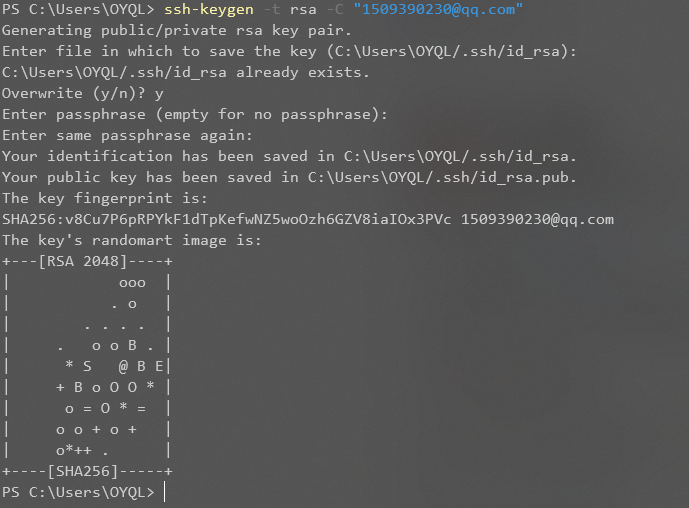
创建成功
3、添加 SSH key 到 github
-
首先你需要拷贝 id_rsa.pub 文件的内容,你可以用编辑器打开文件复制。
-
登录你的github账号,从右上角的设置( Settings )进入,然后点击菜单栏的 SSH and GPG keys 进入页面。
-
点击 Add SSH key 按钮添加一个 SSH key 。把你复制的 SSH key 代码粘贴到 key 所对应的输入框中,记得 SSH key 代码的前后不要留有空格或者回车。上面的 Title 所对应的输入框你也可以输入一个该 SSH key 显示在 github 上的一个别名,也可以不输入,默认会使用你的邮件名称。
4、验证是否配置成功
ssh -T git@github.com
成功的话如下所示

之后都推荐走ssh拉取代码,再github 上选择clone地址时,选择ssh地址,入下图。这样git push 与 git clone 都可以直接走代理了,并且不需要输入密码。

我的个人博客 https://tjfish.top/




 浙公网安备 33010602011771号
浙公网安备 33010602011771号